Cette section décrit les outils utilisateur dans le menu Paramètres de réception dans Paramètres fax.
Paramètre de fichier en réception
Spécifiez le mode de sortie pour la réception de fax comme l'impression, l'enregistrement sur le disque dur ou le transfert à un destinataire enregistré.
Pour plus d'informations sur Paramètre de fichier en réception, reportez-vous à Paramètre de fichier en réception.
Changement mode réception
Spécifiez la méthode de réception des fax.
Valeur par défaut : [Réception auto]
Appuyez sur [Paramètres fax].
Appuyez sur [Paramètres réception].
Appuyez sur [Bascul. mode RX].
Sélectionnez le mode de réception et appuyez sur [OK].
Appuyez sur [Sortir].
Pour plus d'informations sur le mode de réception, reportez-vous à Modes de réception.
Enregistrer expéditeur spécial
En programmant au préalable des destinataires particuliers comme expéditeurs spéciaux, vous pouvez distinguer les expéditeurs spéciaux à traiter différemment.
Pour plus d'informations sur la programmation d'un expéditeur spécial, reportez-vous à Expéditeurs spéciaux à traiter différemment.
Progr. expéd. spécial : Impr. liste
Vous pouvez imprimer la liste des expéditeurs spéciaux.
Appuyez sur [Paramètres fax].
Appuyez sur [Paramètres réception].
Appuyez sur [Progr. expéd. spécial: impr. liste].
Appuyez sur la touche [Départ].
Appuyez sur [Sortir].
Param. utilisateur fich. RX enreg.
Il est possible de spécifier un administrateur pour la gestion des documents enregistrés sur l'appareil après la réception de fax. Si vous spécifiez l'administrateur, vous devez saisir le code d'administrateur pour accéder aux documents enregistrés à l'aide de Web Image Monitor. Vous pouvez aussi restreindre les opérations pouvant être exécutées sur le panneau de commande, telles que l'impression ou la suppression des documents reçus.
Valeur par défaut : [OFF]
Pour plus d'informations sur Param. utilisateur fich. RX enreg., reportez-vous à Param. utilisateur fich. RX enreg..
Paramètres distrib. fich. RX SMTP
Indiquez si vous souhaitez ou non acheminer les e-mails reçus via SMTP vers d'autres télécopieurs.
Cette fonction est disponible sur les systèmes qui autorisent le routage des e-mails reçus via SMTP.
Valeur par défaut : [OFF]
Pour plus d'informations sur Paramètres distrib. fich. RX SMTP, reportez-vous à Paramètres distribution fichier RX SMTP.
Impression Recto/Verso
Spécifiez si les fax reçus doivent être imprimés sur les deux faces du papier.
Valeur par défaut : [OFF]
Marquage damier
Spécifiez si un marquage en damier doit être impirmé sur la première page des fax reçus.
Le paramètre par défaut est [ON]
Marquage au centre
Spécifiez si des marques doivent être imprimées au centre du bord gauche et en haut au centre de chaque page reçue.
Valeur par défaut :
![]() (principalement pour l'Europe) :
(principalement pour l'Europe) :
[ON]
![]() (principalement l'Amérique du Nord)
(principalement l'Amérique du Nord)
[OFF]
Imprimer l'heure de réception
Spécifiez si la date, l'heure et le numéro du fichier doivent être imprimées au bas des fax reçus.
Valeur par défaut : [OFF]
Quantité d'impressions du fichier de réception
Spécifiez le nombre de copies à imprimer pour chaque fax reçu.
1 à 10 jeux
Le paramètre par défaut est [1 jeux]
Magasin papier
Cette fonction permet d'imprimer les documents reçus d'expéditeurs programmés et d'autres expéditeurs sur différents types de papier.
L'affichage des noms de magasin peut varier selon les options installées.
Valeur par défaut : [Sélect° auto]
Spécifier réceptacle selon lignes
Spécifiez un magasin papier par ligne (téléphone, Fax Internet, IP-Fax).
Valeur par défaut : [OFF]
Si vous sélectionnez [OFF], le fax reçu est distribué à un magasin par défaut.
Appuyez sur [Paramètres fax].
Appuyez sur [Paramètres réception].
Appuyez sur [Spécifier réceptacle selon lignes].
Appuyez sur [ON].
Sélectionnez le type de ligne.
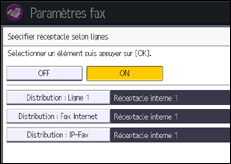
Sélectionnez un magasin sur lequel distribuer le papier reçu et appuyez sur [OK].
Si vous souhaitez spécifier un autre type de ligne, répétez l'opération à partir de l'étape 5.
Appuyez sur [OK].
Appuyez sur [Sortir].
Rapport transfert vers dossier
Vous pouvez décider si le rapport des transferts vers des dossiers est ou non transmis à l'adresse e-mail spécifiée lorsque des dossiers sont programmés en tant que destinations de transfert auxquels des documents en provenance de tous les expéditeurs ou d'expéditeurs spéciaux sont envoyés.
Spécifiez un destinataire de groupe pour transférer les documents vers des destinataires multiples. Vous devez au préalable enregistrer le destinataire du Rapport transfert vers dossier dans le Carnet d'adresses. Voir "Enregistrement des destinataires et des utilisateurs", Raccordement de l'appareil, paramètres du système
Pour connaître le nombre maximal de destinataires que vous pouvez enregistrer dans un groupe, reportez-vous à Valeurs maximales.
Même si le Rapport transfert vers dossier n'est pas transmis avec succès, le rapport n'est pas imprimé sur l'appareil.
Par défaut : [Pas par e-mail]
Appuyez sur [Paramètres fax].
Appuyez sur [Paramètres réception].
Appuyez sur [Rapport transfert vers dossier].
Pour envoyer le Rapport transfert vers dossier, appuyez sur [E-mail].
Si vous ne voulez pas envoyer le Rapport transfert vers dossier, appuyez sur [Pas par e-mail], puis passez à l'étape 7.
Appuyez sur la touche de destinataire de l'adresse e-mail pour notification et appuyez ensuite sur [OK].
Configurez les paramètres dans [Sécurité] selon les besoins.
Pour crypter les e-mails, appuyez sur [Cryptage].
Pour joindre une signature à un e-mail, appuyez sur [Signature].
Après avoir configuré les paramètres, appuyez sur [OK].
Appuyez sur [OK].
Appuyez sur [Sortir].
Pour plus d'informations sur le paramètre [Sécurité], reportez-vous à Cryptage et signature dans les transmissions par Fax Internet/e-mail.
Couleur d'impression fax
Spécifiez les couleurs d'impression des fichiers, des listes et des rapports reçus via la fonction fax.
Remarquez que l'impression n'est pas possible si le toner de la couleur définie vient à manquer. Si la couleur définie est le Cyan ou le Magenta, l'impression s'avère impossible même si une seule couleur vient à manquer.
Le paramètre par défaut est [Noir]
Para. récept° à distance par ligne
Lors de l'utilisation de la fonction Fax distant, vous pouvez configurer l'appareil principal de sorte que les documents reçus soient transmis à l'appareil secondaire et imprimés sur celui-ci. Vous pouvez spécifier un appareil secondaire pour chaque ligne utilisée pour la réception.
Les appareils secondaires que vous spécifiez sont des appareils qui utilisent la fonction Fax distant.
Pour spécifier Para. récept° à distance par ligne, suivez la procédure ci-après.
Appuyez sur [Paramètres fax].
Appuyez sur [Paramètres réception].
Appuyez sur [
 Suiv.].
Suiv.].Appuyez sur [Para. récept° à distance par ligne].
Sélectionnez le type de ligne que vous souhaitez enregistrer.
Appuyez sur [Sélectionner] à la droite de l'appareil distant auquel vous souhaitez vous connecter, puis appuyez sur [OK].
Appuyez sur [OK].
Appuyez sur [Sortir].
![]()
Pour plus d'informations sur la modification des Paramètres fax, reportez-vous à Connexion de l'appareil/Paramètres système.
